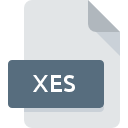
XES-filformat
EManager Skins Definition
-
Category
-
Popularitet3.6 (9 votes)
Hva er XES fil?
XES filnamnssuffiks brukes mest for EManager Skins Definition filer. XES filer støttes av programvare tilgjengelig for enheter som kjører Windows. Filer med filtype XES er kategorisert som Innstillingsfiler filer. Underkategorien Innstillingsfiler består av 1305 forskjellige filformater. Programvaren som er anbefalt for å administrere XES filer er eManager. På den offisielle nettsiden til X-Genics Limited Developer vil du ikke bare finne detaljert informasjon om eManager programvaren, men også om XES og andre støttede filformater.
Programmer som støtter XES filtype
Følgende liste inneholder XES-kompatible programmer. Filer med suffikset XES kan kopieres til hvilken som helst mobil enhet eller systemplattform, men det er ikke sikkert det er mulig å åpne dem ordentlig på målsystemet.
Hvordan åpne en XES-fil?
Å ikke kunne åpne filer med XES forlengelse kan ha forskjellige opphav. Hva som er viktig, alle vanlige problemer relatert til filer med XES forlengelse kan løses av brukerne selv. Prosessen er rask og involverer ikke en IT-ekspert. Listen nedenfor vil guide deg gjennom prosessen med å løse det oppståtte problemet.
Trinn 1. Få eManager
 Den viktigste og hyppigste årsaken til å forhindre at brukere åpner XES-filer, er at intet program som kan håndtere XES-filer er installert på brukers system. Løsningen er enkel, bare last ned og installer eManager. Den fullstendige listen over programmer gruppert etter operativsystemer finner du ovenfor. Den sikreste metoden for å laste ned eManager installert er ved å gå til utviklerens nettsted (X-Genics Limited) og laste ned programvaren ved å bruke koblinger som følger med.
Den viktigste og hyppigste årsaken til å forhindre at brukere åpner XES-filer, er at intet program som kan håndtere XES-filer er installert på brukers system. Løsningen er enkel, bare last ned og installer eManager. Den fullstendige listen over programmer gruppert etter operativsystemer finner du ovenfor. Den sikreste metoden for å laste ned eManager installert er ved å gå til utviklerens nettsted (X-Genics Limited) og laste ned programvaren ved å bruke koblinger som følger med.
Trinn 2. Bekreft at du har den nyeste versjonen av eManager
 Hvis problemene med å åpne XES filer fortsatt oppstår selv etter installasjon av eManager, er det mulig du har en utdatert versjon av programvaren. Sjekk utviklerens nettsted om en nyere versjon av eManager er tilgjengelig. Programvareutviklere kan implementere støtte for mer moderne filformater i oppdaterte versjoner av produktene sine. Hvis du har installert en eldre versjon av eManager, støtter det muligens ikke XES-format. Den siste versjonen av eManager er bakoverkompatibel og kan håndtere filformater som støttes av eldre versjoner av programvaren.
Hvis problemene med å åpne XES filer fortsatt oppstår selv etter installasjon av eManager, er det mulig du har en utdatert versjon av programvaren. Sjekk utviklerens nettsted om en nyere versjon av eManager er tilgjengelig. Programvareutviklere kan implementere støtte for mer moderne filformater i oppdaterte versjoner av produktene sine. Hvis du har installert en eldre versjon av eManager, støtter det muligens ikke XES-format. Den siste versjonen av eManager er bakoverkompatibel og kan håndtere filformater som støttes av eldre versjoner av programvaren.
Trinn 3. Sett standardprogrammet til å åpne XES filer til eManager
Etter å ha installert eManager (den nyeste versjonen), må du forsikre deg om at det er satt som standardprogram for å åpne XES filer. Prosessen med å knytte filformater til standardapplikasjon kan variere i detaljer avhengig av plattform, men den grunnleggende prosedyren er veldig lik.

Fremgangsmåten for å endre standardprogrammet i Windows
- Høyreklikk på filen XES og velg alternativet
- Velg
- Til slutt velger du , peker på mappen der eManager er installert, merk av i boksen Bruk alltid denne appen til å åpne XES filer og samsvar med valget ditt ved å klikke knappen

Fremgangsmåten for å endre standardprogrammet i Mac OS
- Høyreklikk på filen XES og velg
- Finn alternativet - klikk på tittelen hvis den er skjult
- Velg riktig programvare og lagre innstillingene dine ved å klikke
- Til slutt, en Denne endringen vil bli brukt på alle filer med XES utvidelsesmelding skal dukke opp. Klikk knappen for å bekrefte valget.
Trinn 4. Kontroller at XES ikke er feil
Skulle problemet fortsatt oppstå etter å ha fulgt trinn 1-3, må du sjekke om XES-filen er gyldig. Å ikke få tilgang til filen kan være relatert til forskjellige problemer.

1. Kontroller at XES det gjelder ikke er infisert med et datavirus
Hvis XES faktisk er infisert, er det mulig at skadelig programvare hindrer det i å åpne. Det anbefales å skanne systemet for virus og malware så snart som mulig eller bruke en online antivirus-skanner. Hvis XES-filen faktisk er infisert, følg instruksjonene nedenfor.
2. Sjekk om filen er ødelagt eller skadet
Hvis du skaffet den problematiske filen XES fra en tredjepart, kan du be dem om å gi deg en annen kopi. Under kopieringsprosessen kan det oppstå feil, noe som gjør filen ufullstendig eller ødelagt. Dette kan være kilden til problemer med filen. Hvis XES-filen bare er delvis lastet ned fra Internett, kan du prøve å laste den ned på nytt.
3. Forsikre deg om at du har passende tilgangsrettigheter
Det er en mulighet for at den aktuelle filen bare kan nås av brukere med tilstrekkelige systemrettigheter. Logg deg på med en administrasjonskonto og se Hvis dette løser problemet.
4. Sjekk om systemet ditt kan håndtere eManager
Hvis systemene ikke har nok ressurser til å åpne XES-filer, kan du prøve å lukke alle programmene som kjører for øyeblikket, og prøv igjen.
5. Forsikre deg om at du har installert de nyeste driverne og systemoppdateringer og oppdateringer
Siste versjoner av programmer og drivere kan hjelpe deg med å løse problemer med EManager Skins Definition filer og sikre sikkerheten til enheten din og operativsystemet. Det er mulig at en av de tilgjengelige system- eller driveroppdateringene kan løse problemene med XES filer som påvirker eldre versjoner av gitt programvare.
Vil du hjelpe?
Hvis du har tilleggsopplysninger om filtypen XES, vil vi sette stor pris hvis du deler dem med brukerne våre. Benytt deg av skjemaet som befinner seg her og send oss opplysninger som du har om filtypen XES.

 Windows
Windows 
